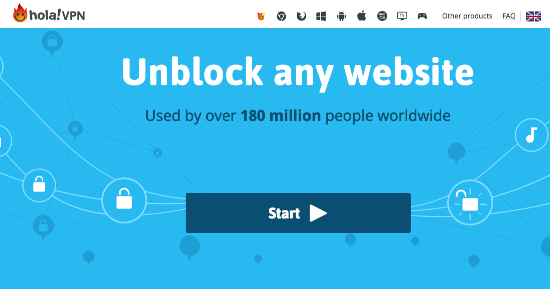Após comparar essas VPNs, nós temos uma vencedora!
Existem diversos componentes que observamos ao comparar VPNs. Porém, em termos gerais, analisamos a quantidade e os tipos de recursos, a facilidade para baixar e usar, a confiabilidade do serviço, a eficácia do atendimento ao cliente e a relação entre preço e serviço.
Esta tabela oferece um panorama geral desses componentes. Algumas VPNs são bastante semelhantes: nesses casos, é melhor continuar lendo cada seção para saber mais.
| Provedor de VPN |

|

|
|---|---|---|
| Redução de velocidade do download | 80% (UK) | 40% (UK) |
| Redução de velocidade do upload | 41% (FRA) | 38% (FRA) |
| Tempo de ping para o Google.com | 300ms | 107ms |
| Tempo médio para conectar (segundos) | 19ms | 12ms |
| Desbloqueio bem-sucedido para |
|
|
| Visite o site | Visite o site |
A velocidade determina o quão rápido o conteúdo é carregado, por isso, se estiver baixando torrents ou fazendo streaming, você quer que a velocidade seja de alguma forma idêntica à sua velocidade normal na Internet. Uma vez que uma VPN criptografa os seus dados, geralmente leva um pouco mais de tempo para enviá-los e recebê-los, o que pode diminuir a velocidade da sua conexão. No entanto, se o seu ISP abranda deliberadamente a velocidade da sua conexão (também conhecido como estrangulamento), uma VPN pode aumentar a sua velocidade na Internet. Testar uma VPN é algo inútil porque os novos servidores aparecem e afetam a velocidade. A sua velocidade também pode variar de acordo com a sua localização, por isso, o seu teste de velocidade pode não corresponder ao nosso. Dito isto, testamos a velocidade em vários locais para fornecer a você uma média.
| Provedor de VPN |

|

|
|---|---|---|
| Localizações dos Servidores | 1500 | 1800 |
| Países dos servidores | 195 | 80 |
| Endereços IP | 10000000 | 27 |
| Comutação dinâmica do servidor | ||
| Visite o site | Visite o site |
Não é apenas o número de servidores que é importante, mas também o número de localizações. Se você tiver 30 servidores em três cidades, mesmo assim você só poderá se conectar a essas três cidades. Além disso, é importante analisar a proporção de servidores para usuários. Mais servidores geralmente significa velocidades mais rápidas, mas se a VPN X tiver mais alguns servidores do que a VPN Y, mas o dobro de usuários, a VPN X normalmente terá velocidades mais lentas. Infelizmente, as empresas de VPN não compartilham o número de usuários que possuem, mas todos competem para ganhar mais servidores. Observe o número de endereços IP e localizações. Mais servidores de IP se traduz em melhor privacidade, e mais localizações significa melhor acesso ao conteúdo.
| Provedor de VPN |

|

|
|---|---|---|
| Tempo de resposta do e-mail | X | 9 |
| Suporte 24 horas por dia, 7 dias por semana | ||
| Chat ao Vivo | ||
| Base de dados de conhecimento | ||
| Tutoriais em vídeo | ||
| Visite o site | Visite o site |
Embora a maioria das pessoas acredite que um bom suporte só é necessário ao instalar uma VPN, existem muitas outras ocasiões onde você pode precisar de suporte ao cliente. Conectar-se a um servidor específico, alterar o seu protocolo de segurança e configurar uma VPN no seu roteador são todas as ocasiões em que o suporte pode ser útil. Verificamos cada VPN para ver se o suporte está disponível em todas as horas (mesmo de madrugada), o quão rápido elas respondem e se respondem às nossas perguntas.
Você pode conectar até 20 dispositivos ao mesmo tempo com o Hola VPN Plus. Tentei conectar um PC e um laptop Windows, um MacBook Air, um telefone Android, um iPhone e um PS4. Não houve diferença no streaming, estabilidade de navegação ou velocidades. Nenhuma das conexões diminuiu durante a hora em que estive conectado.
Você pode usar o Hola VPN nos seguintes dispositivos:
Testei o Hola com sucesso em todos esses dispositivos. No entanto, se você tiver um macOS mais antigo, talvez não consiga usar o Hola VPN. Durante o teste, não consegui conectar meu macOS (porque meu MacBook Air usa uma versão do macOS anterior a 10.11, que não oferece suporte à criptografia IKEv2).
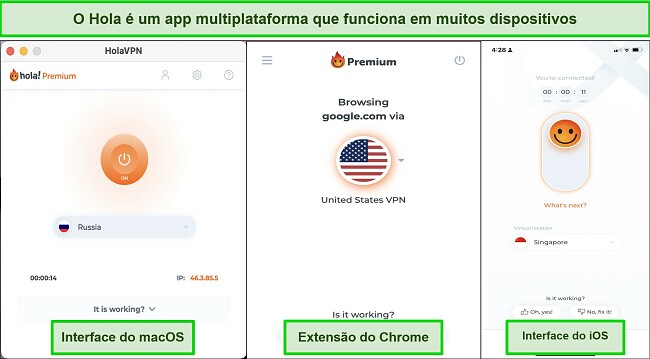 Graças a sua perfeita integração entre dispositivos, você pode ir do app do Hola no computador para o celular num pulo
Graças a sua perfeita integração entre dispositivos, você pode ir do app do Hola no computador para o celular num pulo
Todas as extensões para navegador funcionam bem, permitindo que você apenas desbloqueie serviços utilizando o navegador em vez de afetar toda a conectividade de internet do seu dispositivo.
Se você está procurando especificamente por uma VPN para Windows, provavelmente encontrará uma boa escolha no guia das melhores VPNs para Windows.
O Hola VPN oferece extensões para navegador no Chrome, Firefox, Opera e Microsoft Edge. Eu testei com Chrome e Firefox e não tive problemas. A conectividade foi rápida e me permitiu desbloquear a Netflix, BBC iPlayer e Hulu, além de proteger meu navegador. Lembre-se de que, se estiver usando o Hola VPN Plus, a criptografia na extensão do navegador não está ativada por padrão (e a versão Grátis não tem criptografia).
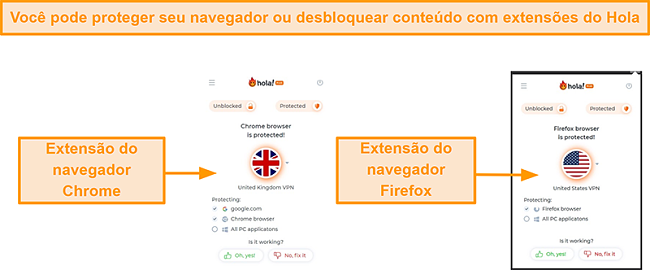
A extensão para navegador é mais conveniente se você não quiser executar a VPN por completo sempre que se conectar. É rápido e fácil trocar de servidor e você pode até mesmo se conectar a servidores específicos para determinados serviços de streaming.
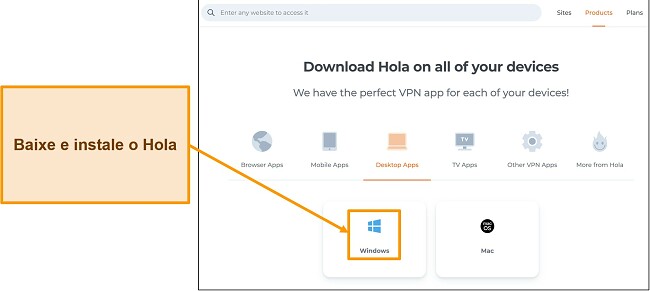
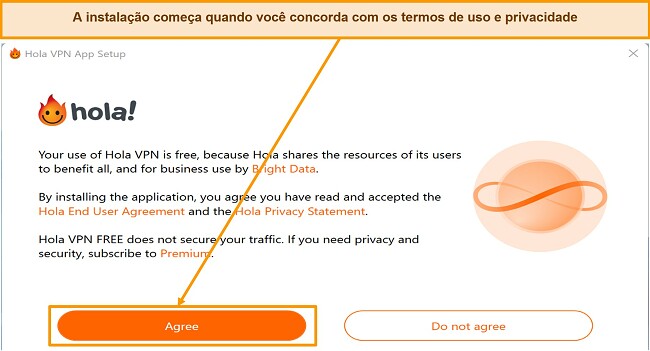
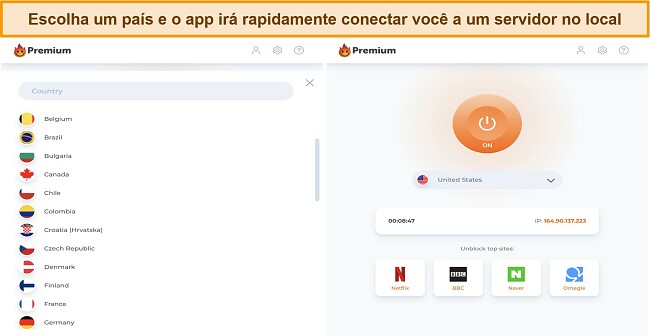
Você pode desinstalar o Hola VPN acessando “Programas e Recursos” no painel de controle do Windows e removendo-o a partir desse local. Se você estiver no Mac, arraste o aplicativo do Hola VPN de pasta Aplicativos para a Lixeira e reinicie o dispositivo.
No celular, você pode simplesmente segurar o aplicativo e clicar no X, ou arrastá-lo para “Desinstalar” para removê-lo.
Você pode conectar até 5 dispositivos ao mesmo tempo com o Hotspot Shield Premium. Eu fiz o teste conectando 2 PCs com Windows, um celular Android, um iPhone e um iPad. Não notei diferença nas velocidades ao assistir em vários dispositivos simultaneamente. O plano grátis do Hotspot Shield permite apenas 1 dispositivo conectado.
Você pode usar o Hotspot Shield nos seguintes dispositivos:
A maioria desses dispositivos funciona conforme o esperado, mas fiquei particularmente surpreso com o fato de o aplicativo para Android oferecer muito mais recursos do que o aplicativo para iOS (incluindo um kill switch e Smart VPN). Também fiquei feliz em saber que o Hotspot Shield oferece suporte para Linux e alguns roteadores, especialmente porque outros sites de análise afirmam que eles não são suportados.
Se você está buscando uma VPN com recursos mais impressionantes para o seu dispositivo Windows, existem várias opções excelentes no guia das melhores VPNs para Windows.
O aplicativo Hotspot Shield para Windows, macOS e Linux tem uma das interfaces mais simples e fáceis de usar que já usei. Você pode visualizar todas as informações de que precisa facilmente, como servidor, velocidade, latência, uso de dados e lotação do servidor.
A interface do Hotspot Shield para dispositivos móveis também é simples, mas não contém informações adicionais disponíveis nas versões de desktop (incluindo velocidade, uso de dados e latência).
As extensões para navegador usam o mesmo design e incluem a velocidade de exibição e o uso de dados da sessão atual.
Infelizmente, não pude testar o Hotspot Shield no meu MacBook Air, pois a VPN requer OS X 10.12 ou posterior.
O Hotspot Shield fornece extensões para navegador para Chrome e Firefox. Uma extensão é uma maneira rápida de obter proteção na internet em vez de abrir o aplicativo da VPN sempre que quiser se conectar. Ela também permite que você escolha sites específicos para contornar a VPN. Sou um grande fã desse recurso, pois posso desbloquear sites de streaming sem alterar a localização de outros sites. Isso significa que posso assistir à Netflix dos EUA e ainda acessar minha conta bancária local sem que o site pense que estou nos EUA.
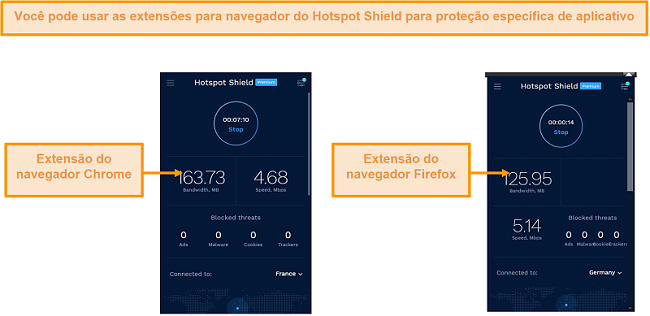 Você pode usar as extensões para navegador do Hotspot Shield para evitar afetar o tráfego do seu computador
Você pode usar as extensões para navegador do Hotspot Shield para evitar afetar o tráfego do seu computadorA única desvantagem é que, embora haja um bloqueador de anúncios embutido na extensão para navegador, ele não funcionou para mim. Mesmo depois de recarregar a extensão do navegador 3 vezes, não tive sorte.
Uma vantagem clara deste serviço é a facilidade de instalação. Durante meus testes, consegui configurar a VPN e começar a usá-la em menos de 2 minutos.
Você pode desinstalar o Hotspot Shield no Windows abrindo “Programas e Recursos” no painel de controle e removendo-o. No Mac, basta arrastar o aplicativo do Hotspot Shield de “Aplicativos” para “Lixeira”.
No Android, mantenha pressionado o aplicativo e clique em “Desinstalar”. Você também pode arrastar o aplicativo para o quadro “Desinstalar” para removê-lo. No iOS, mantenha pressionado o aplicativo e clique no “X” na parte superior do aplicativo para desinstalar.
O WizCase é apoiado por seus leitores, portanto podemos receber comissão quando você compra através dos links em nosso site. Você não paga nenhum valor a mais por essas compras – nossa comissão vem diretamente do proprietário do produto. Alguns provedores são de propriedade de nossa empresa mãe. .